Windows 7电脑上如何连接游戏手柄?轻松玩转PC游戏
对于喜欢玩电脑游戏的朋友来说,使用游戏手柄无疑能带来更好的体验。相比于键盘鼠标操作,游戏手柄能让你在玩游戏时感受到更加身临其境的乐趣。那么,如何在Windows 7电脑上连接游戏手柄呢?下面就为大家详细介绍一下具体的操作步骤。
准备工作
在开始连接游戏手柄之前,首先需要确保你的电脑已经安装了相应的驱动程序。大多数游戏手柄都支持即插即用,无需额外安装驱动。但如果你使用的是一些较为特殊的手柄型号,可能需要先到官网下载对应的驱动程序。
另外,请确保你的游戏手柄处于良好的工作状态,没有任何损坏或故障。
有线连接
将游戏手柄通过USB线缆连接到电脑上。Windows 7系统会自动识别并安装相应的驱动程序,几秒钟之内手柄就能正常工作了。
如果系统没有自动安装驱动,你可以手动进行安装。具体步骤如下:
- 打开"设备管理器",找到"游戏手柄"或"HID设备"项。
- 右击对应的设备,选择"更新驱动程序"。
- 选择"自动搜索驱动程序"或"浏览计算机以查找驱动程序"。
- 等待驱动程序安装完成即可。
无线连接
如果你使用的是无线游戏手柄,连接方式会稍有不同。首先需要确保手柄已经与无线接收器配对成功。
将无线接收器插入电脑的USB接口,Windows 7系统会自动识别并安装驱动程序。如果没有自动安装,可以按照上述有线连接的步骤进行手动安装。
连接成功后,你就可以尽情享受PC游戏带来的乐趣了。无论是射击游戏、动作冒险还是赛车游戏,使用游戏手柄都能带来更流畅、更精准的操控体验。
常见问题解答
Q: 我的游戏手柄无法被电脑识别,怎么办?
A: 首先检查手柄是否已经正确连接,USB接口是否有问题。如果仍无法识别,可以尝试更新系统驱动程序或者重新安装驱动。如果问题仍未解决,可能是手柄本身出现故障,建议更换新的手柄。
Q: 我的无线手柄总是断开连接,怎么解决?
A: 无线连接可能受到信号干扰的影响,建议尝试以下方法:
- 确保无线接收器与手柄之间的距离在合理范围内。
- 检查接收器是否插在电脑的USB接口上,不要插在前置面板上。
- 尝试更换无线频道或频段,避免与其他设备产生干扰。
- 如果问题仍未解决,可能是接收器或手柄本身出现故障,需要更换新的设备。
总之,无论是有线还是无线连接,在Windows 7电脑上连接游戏手柄都是一个非常简单的过程。只要按照上述步骤操作,相信你一定能轻松玩转各种PC游戏。祝你游戏愉快!
温馨提示:创业有风险,投资须谨慎!
编辑声明:益酷游戏-热门游戏攻略是仅提供信息存储空间服务平台,转载务必注明来源,部分内容来源用户上传,登载此文出于传递更多信息之目的,并不意味着赞同其观点或证实其描述,不可作为直接的消费指导与投资建议。文章内容仅供参考,如有侵犯版权请来信告知,我们将立即处理。
-
上一篇:剑侠3最佳游戏平台推荐:让你沉浸在武侠世界中
下一篇:没有了
 新游2024-06-13
深度剖析:电脑游戏射击类游戏中打怪物的技巧与策略
电脑游戏中的射击类游戏一直以来都备受玩家关注,其中打怪物更是游戏中的一大乐趣。在这篇文章中,我们将深度剖析电脑游戏射击类游戏中打怪物的技巧与策略,帮助玩家更好地掌......
admin
189
新游2024-06-13
深度剖析:电脑游戏射击类游戏中打怪物的技巧与策略
电脑游戏中的射击类游戏一直以来都备受玩家关注,其中打怪物更是游戏中的一大乐趣。在这篇文章中,我们将深度剖析电脑游戏射击类游戏中打怪物的技巧与策略,帮助玩家更好地掌......
admin
189
 新游2024-06-27
街机游戏手柄连接电脑玩游戏的技巧与方法
街机游戏 是许多人童年的回忆,那些经典的街机游戏如今已经成为了许多人的收藏品。随着时代的发展,我们可以通过各种方式在电脑上重温这些经典游戏,其中 使用手柄连接电脑 无疑是......
admin
188
新游2024-06-27
街机游戏手柄连接电脑玩游戏的技巧与方法
街机游戏 是许多人童年的回忆,那些经典的街机游戏如今已经成为了许多人的收藏品。随着时代的发展,我们可以通过各种方式在电脑上重温这些经典游戏,其中 使用手柄连接电脑 无疑是......
admin
188
 新游2024-06-23
电脑游戏中的丧尸生存指南
电脑游戏 已经成为现代人生活中不可或缺的一部分。其中, 丧尸生存 类型的游戏更是深受玩家们的喜爱。这类游戏通常设置在末日后的世界中,玩家需要在丧尸肆虐的环境中寻找资源、......
admin
269
新游2024-06-23
电脑游戏中的丧尸生存指南
电脑游戏 已经成为现代人生活中不可或缺的一部分。其中, 丧尸生存 类型的游戏更是深受玩家们的喜爱。这类游戏通常设置在末日后的世界中,玩家需要在丧尸肆虐的环境中寻找资源、......
admin
269
-
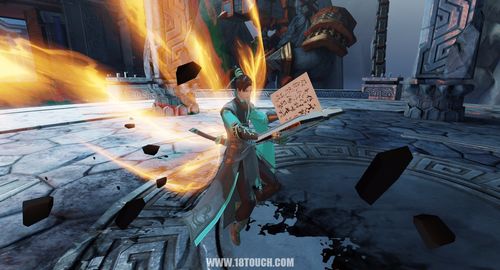 原神最强四星阵容搭配排行榜: 新手必看,游戏攻略
原神最强四星阵容搭配排行榜: 新手必看,游戏攻略
2024-06-13
-
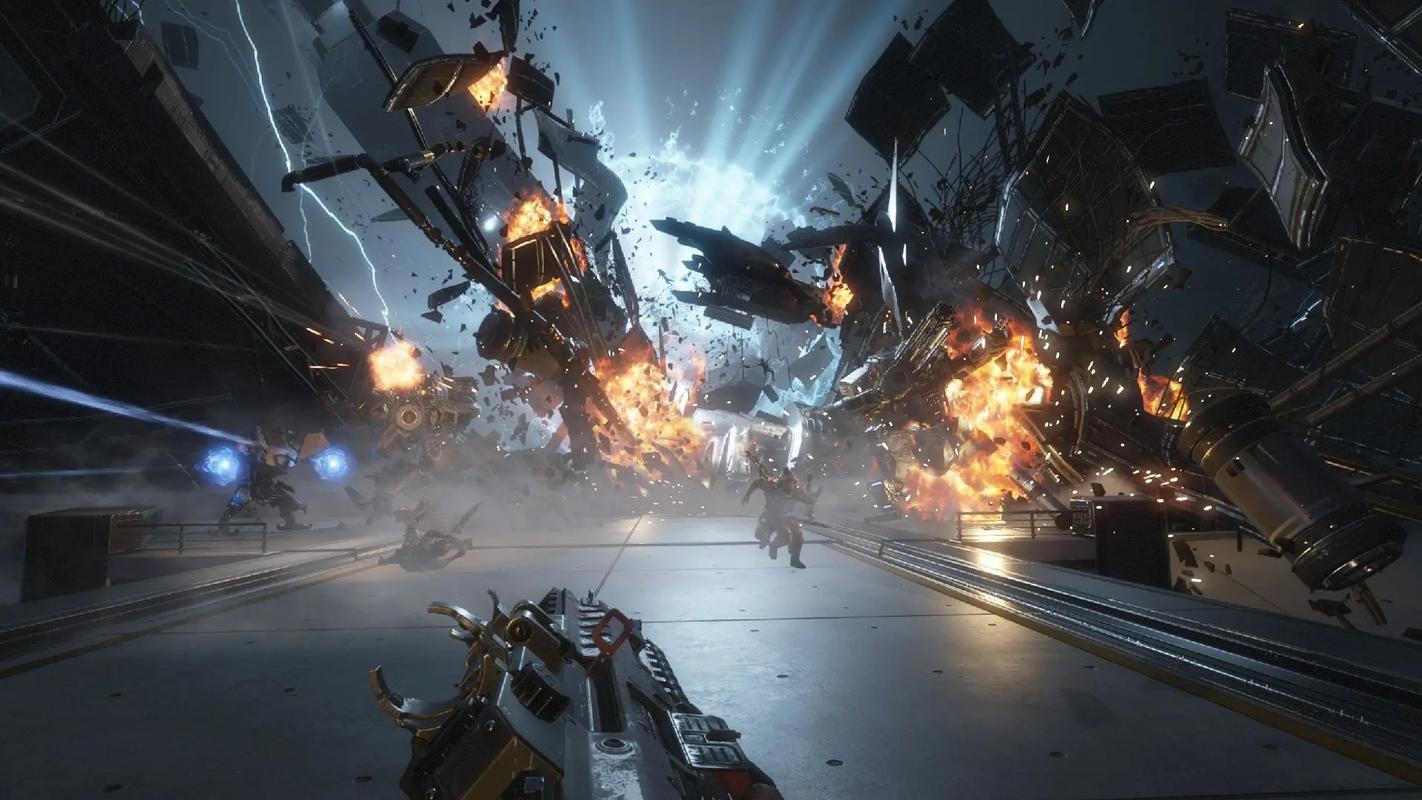 从新手到专家:《火影忍者》忍者阵容搭配全攻略
从新手到专家:《火影忍者》忍者阵容搭配全攻略
2024-06-16
-
 原神新手快速上手:如何选择合适的角色阵容?
原神新手快速上手:如何选择合适的角色阵容?
2024-06-09
-
 原神仆人阵容搭配:为什么你不能错过绫华?
原神仆人阵容搭配:为什么你不能错过绫华?
2024-06-13
-
 火影忍者各角色技能分析及最佳阵容搭配
火影忍者各角色技能分析及最佳阵容搭配
2024-06-18
-
 原神御家三队阵容搭配攻略,打造最强阵容
原神御家三队阵容搭配攻略,打造最强阵容
2024-06-09




